【摘要】:图1-3选择下载安装文件例如我们所用计算机安装的操作系统是Windows操作系统,并且机器字长是64位,那么我们可以选择Windowsx86-64executableinstaller,即64位Windows系统的.exe文件,下载完成后得到python-3.7.4-amd64.exe安装文件,双击该文件,出现安装界面,如图1-4 所示。特别要注意勾上AddPython3.7toPATH,然后点“InstallNow”或“Customizeinstallation”,按向导提示进行安装即可完成安装。图1-4Python安装界面一图1-5Python安装界面二单击“Next”按钮后出现安装界面三,如图1-6所示。图1-6Python安装界面三图1-7Python安装界面四图1-8Python安装界面五

我们在用Python语言进行程序设计时,需要相关的集成环境做依托,为此我们可以通过官网https://www.python.org/downloads/免费下载各种版本的安装程序,如图1-3所示。根据所用电脑的操作系统、操作系统的字长选择合适的安装程序。

图1-3 选择下载安装文件
例如我们所用计算机安装的操作系统是Windows操作系统,并且机器字长是64位,那么我们可以选择Windowsx86-64executableinstaller,即64位Windows系统的.exe文件,下载完成后得到python-3.7.4-amd64.exe安装文件,双击该文件,出现安装界面,如图1-4 所示。特别要注意勾上AddPython3.7toPATH,然后点“InstallNow”(默认安装)或“Customizeinstallation”(自定义安装),按向导提示进行安装即可完成安装。为了完成较复杂的程序,我们选择自定义安装(也就是选择“Customizeinstallation”)。按照提示执行安装步骤,步骤如图1-5所示。
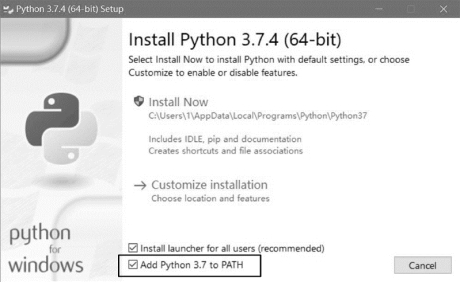
图1-4 Python安装界面一
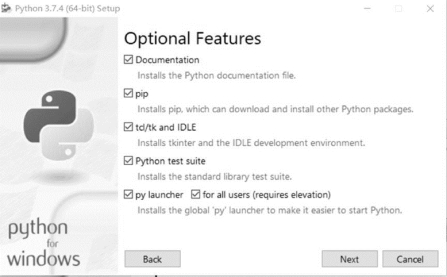
图1-5 Python安装界面二(www.xing528.com)
单击“Next”按钮后出现安装界面三,如图1-6所示。特别要注意勾上“Installforall users”。在最下面“Customizeinstalllocation”中设置好安装路径。然后单击“Install”按钮,出现安装界面四、五,如图1-7、图1-8所示。
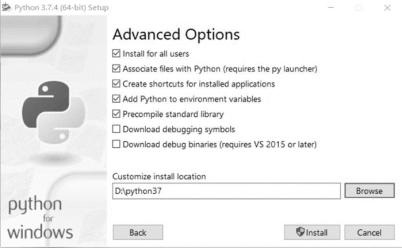
图1-6 Python安装界面三
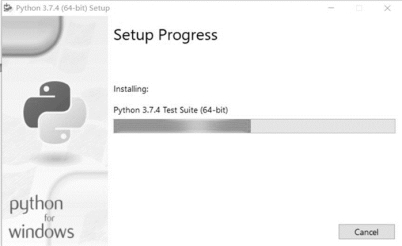
图1-7 Python安装界面四
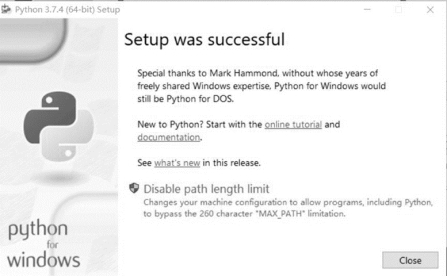
图1-8 Python安装界面五
免责声明:以上内容源自网络,版权归原作者所有,如有侵犯您的原创版权请告知,我们将尽快删除相关内容。




